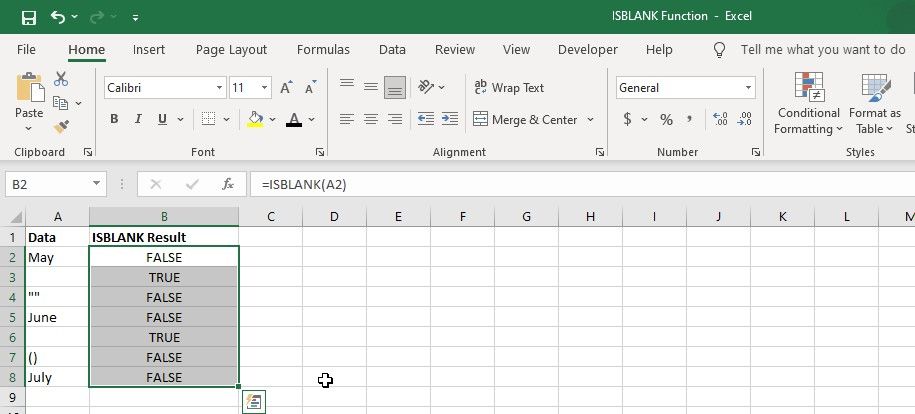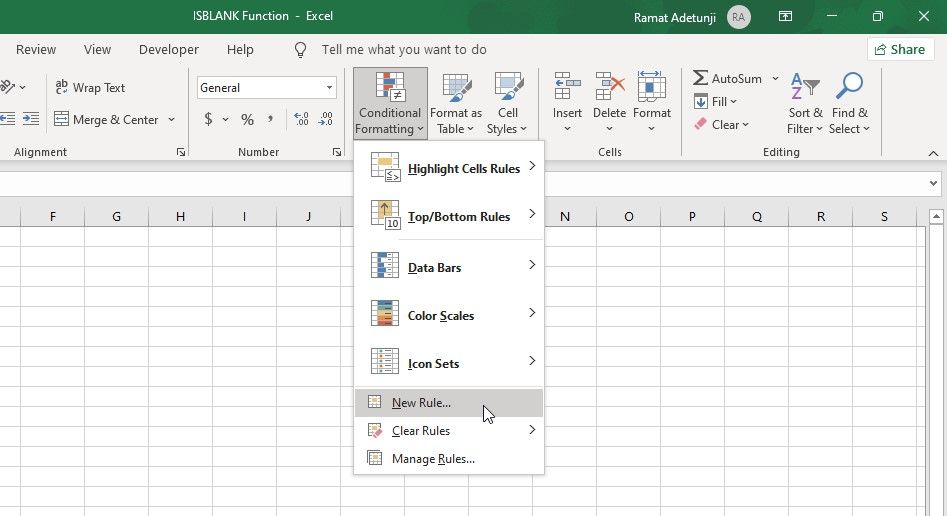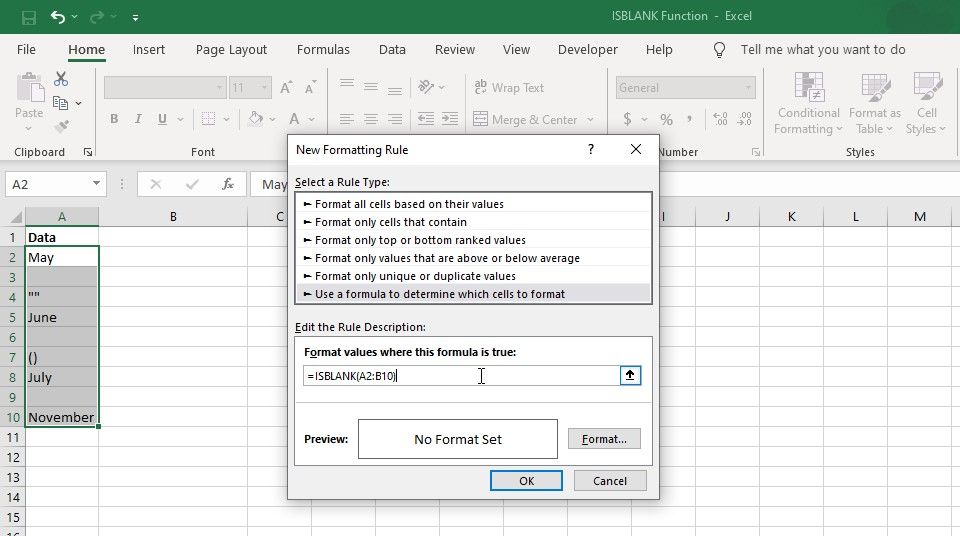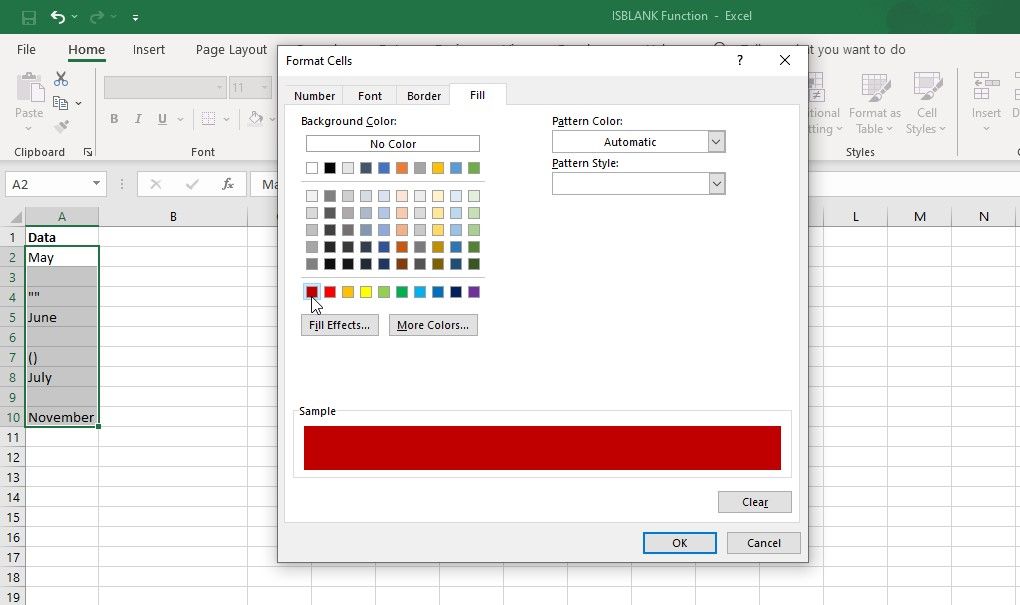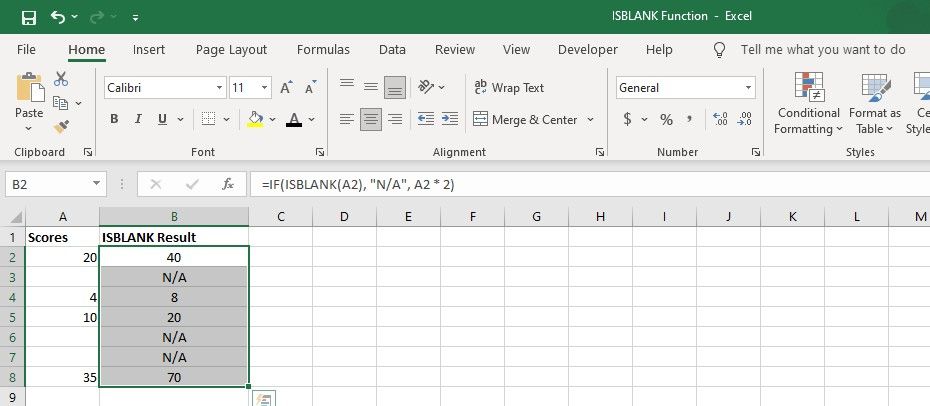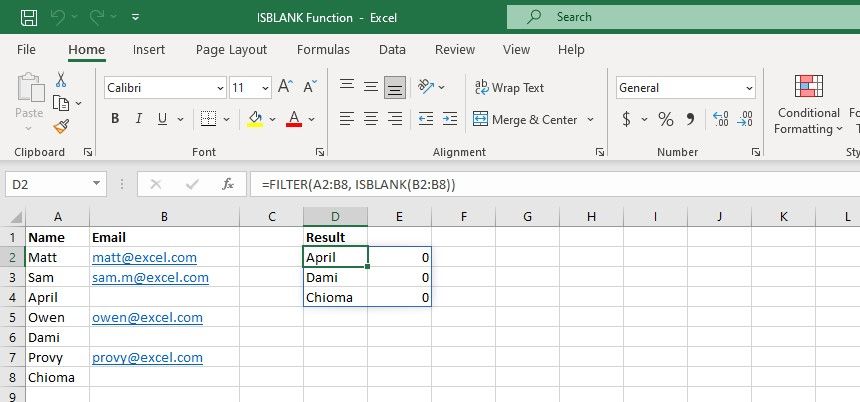Si vous utilisez régulièrement Excel, vous savez que la gestion et l’analyse des données peuvent être une tâche difficile. Cependant, la fonction ISBLANK est un outil utile qui peut simplifier ce processus.
En identifiant rapidement les cellules vides, vous pouvez éviter les erreurs et travailler plus efficacement avec vos données. Dans ce guide, nous expliquerons ce qu’est la fonction ISBLANK, comment elle fonctionne et nous donnerons quelques exemples pratiques de son utilisation dans Excel.
Qu’est-ce que la fonction ISBLANK d’Excel ?
La fonction ISBLANK d’Excel est une fonction logique qui renvoie « VRAI » si une cellule est vide et « FAUX » si elle contient une valeur quelconque, à l’exception des chaînes vides. Elle est couramment utilisée dans les formules Excel et la mise en forme conditionnelle pour vérifier si une cellule est vide ou non. La syntaxe de la fonction ISBLANK est la suivante :
=ISBLANK(value) Où « valeur » est la cellule ou la plage dont vous voulez vérifier la présence de cellules vides. La fonction renvoie une valeur booléenne « VRAI » ou « FAUX » selon que la cellule ou la plage de cellules sélectionnée est vide ou non.
Comment utiliser la fonction ISBLANK dans Excel
Voici un exemple d’utilisation de la fonction ISBLANK pour vérifier si une cellule est vide :
=ISBLANK(A2) Cette formule renvoie « VRAI » puisque la cellule A2 est vide. Si la cellule A2 contient une valeur quelconque, même une chaîne vide, la fonction renvoie « FAUX ».
Utilisation de la fonction ISBLANK avec la mise en forme conditionnelle
Vous pouvez utiliser la fonction de mise en forme conditionnelle d’Excel avec ISBLANK pour mettre en forme les cellules qui sont vides dans une plage. Voici comment procéder :
- Sélectionnez la plage de cellules que vous souhaitez formater.
- Accédez à l’écran Accueil dans le ruban Excel, et cliquez sur Mise en forme conditionnelle.
- Sélectionner Nouvelle règle dans le menu déroulant.
- Dans le menu Nouvelle règle de formatage sélectionnez « Utiliser une formule pour déterminer les cellules à formater ».
- Dans la boîte de dialogue Valeurs de format où cette formule est vraie entrez la formule suivante :
=ISBLANK(A2:B10)Remplacer A2:B10 avec la plage sélectionnée à l’étape 1.
- Cliquez sur le bouton « Format » pour choisir les options de formatage, telles que la couleur à appliquer aux cellules qui remplissent la condition.
- Sélectionner OK, puis appuyez sur OK pour appliquer la règle de formatage à la plage sélectionnée.
Maintenant, toutes les cellules de la plage sélectionnée qui sont vides seront mises en évidence ou formatées selon la règle de formatage que vous avez spécifiée. Vous pouvez modifier la formule ou les options de formatage si nécessaire pour obtenir l’effet désiré.
Comment utiliser ISBLANK avec d’autres fonctions Excel
Vous pouvez également utiliser la fonction ISBLANK avec d’autres fonctions Excel pour effectuer des calculs basés sur le fait qu’une cellule est vide ou non. Voici quelques exemples.
IF avec ISBLANK
Vous pouvez utiliser la fonction ISBLANK avec la fonction IF pour afficher une certaine valeur ou effectuer différents calculs selon qu’une cellule est vide ou non.
=IF(ISBLANK(A2),"N/A", A2*2) Dans cet exemple, la fonction IF vérifie si la cellule A2 est vide à l’aide de la fonction ISBLANK. Si A2 est vide, la fonction renvoie un N/A. Si A2 n’est pas vide, la fonction renvoie la valeur de A2 multipliée par 2.
FILTRE Avec ISBLANK
La fonction ISBLANK et la fonction FILTER peuvent être utilisées ensemble dans Excel pour filtrer selon qu’une cellule est vide ou non. Voici un exemple :
Supposons que vous ayez un tableau avec deux colonnes : Nom et Courriel. Vous souhaitez filtrer le tableau pour n’afficher que les lignes dont la colonne Email est vide. Vous pouvez utiliser la fonction FILTRE avec ISBLANK comme suit :
=FILTER(A2:B8, ISBLANK(B2:B8)) Dans cette formule, A2:B8 est la plage de cellules que vous souhaitez filtrer, et B2:B8 est la plage de cellules dans laquelle vous souhaitez vérifier s’il y a des blancs. Cette formule ne renvoie que les lignes ne contenant pas d’e-mails, en filtrant toutes les autres lignes.
Améliorer la précision avec la fonction ISBLANK dans Excel
Excel est un excellent outil pour organiser les données, mais des erreurs peuvent rapidement se glisser si vous ne faites pas attention. Une erreur courante consiste à ne pas tenir compte des cellules vides dans vos formules et vos calculs. Heureusement, la fonction ISBLANK d’Excel peut vous aider à éviter ces erreurs et à améliorer la précision de votre analyse.
La fonction ISBLANK vous permet d’identifier rapidement les cellules vides et de prendre les mesures qui s’imposent, qu’il s’agisse de les remplir ou de les exclure de vos calculs.